Статья была полезной?
Бейджик — это отличительный знак (медаль), который может состоять из текста и изображения.
Используя бейджики, вы можете выделять и поощрять учеников, которые получили определенные навыки или показали значимые результаты. Такое награждение позволит стимулировать учеников на достижение лучших результатов во время обучения.
Кроме того сотрудники школы могут выдавать бейджики определенным категориям пользователей, чтобы в дальнейшем быстро находить их среди списка остальных пользователей. Например, так можно выделить учеников VIP-тарифа или определенного потока.
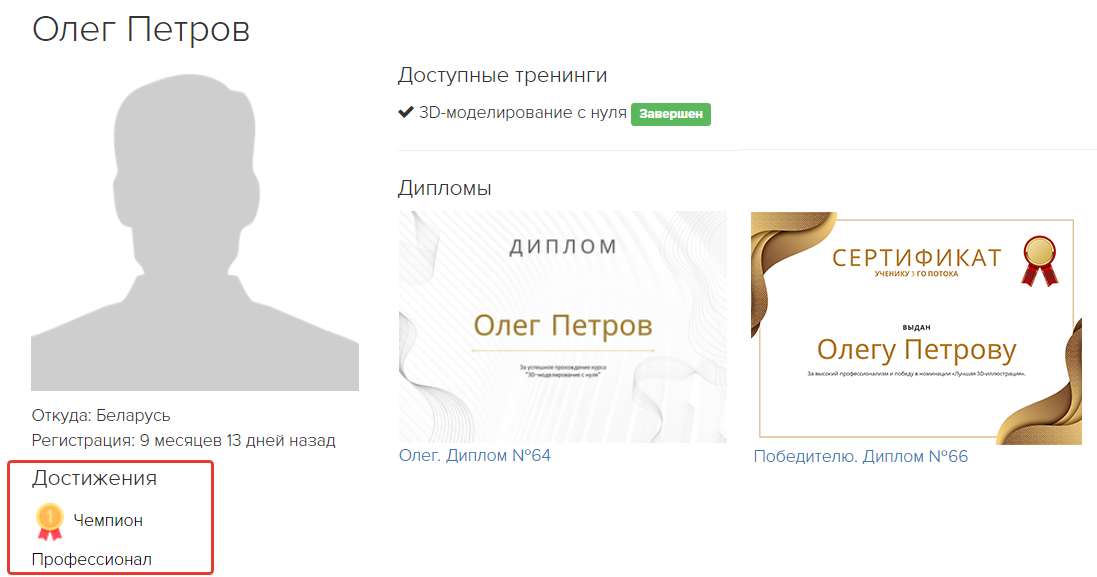
Типы бейджей и способы их создания
Бейджи бывают:
Рассмотрим каждый тип подробнее.
Общие бейджи
Такие бейджи не привязаны к шкале достижений и выдаются, чтобы:
- награждать учеников за значимые достижения: победу в викторине или лучшую итоговую работу;
- выделять особым образом отдельные категории пользователей, например, учеников VIP-тарифа.
Создать общий бейдж могут:
- владелец аккаунта,
- сотрудник c правом «Может управлять разделом Пользователи».
- администратор с любым из прав:
Для этого:
- Перейдите в раздел «Ученики» — «Пользователи».
- На вкладке «Достижения» нажмите «Добавить бейдж».
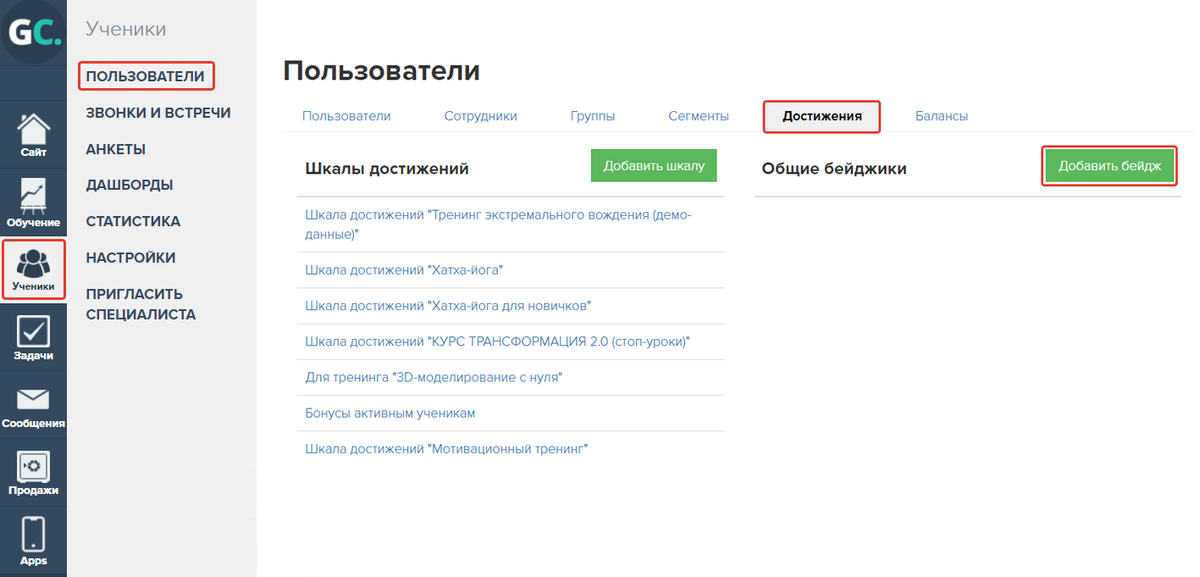
- Заполните поля:
- название — отображается, если не загружено изображение, а также при наведении курсора на картинку-бейдж;
- описание для администратора — не отображается ученикам;
- картинка — если не выбрать изображение, то бейдж будет выводиться в виде текста из названия;
- цвет текста;
- вес — влияет на порядок отображения бейджей; если у ученика их несколько, первым будет отображаться бейдж с большим весом.
- Нажмите «Создать».
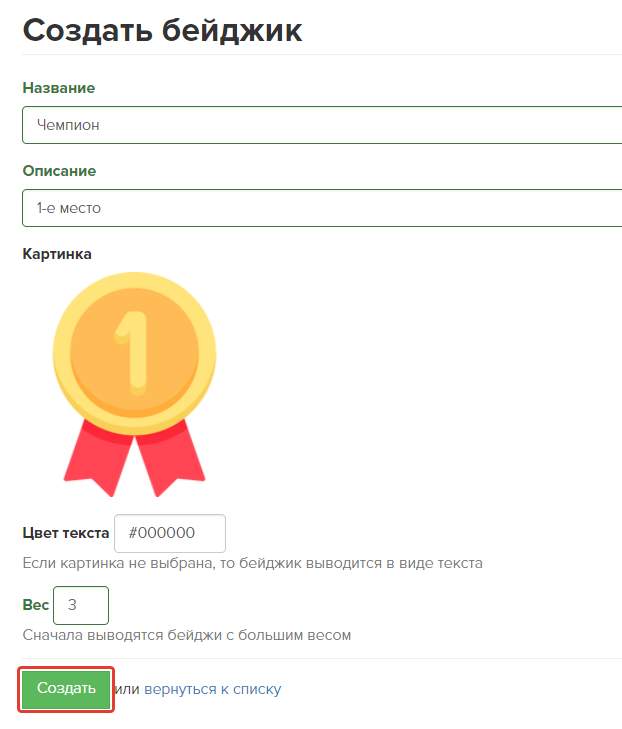
Бейджи, привязанные к шкале достижений
Такие бейджи используются вместе со шкалой достижений, чтобы поощрять учеников, набравших определенное количество баллов за ответы в тренинге. В рамках одной шкалы вы можете создать и выдать ученику несколько бейджей.
Чтобы создать бейдж в шкале достижений:
- Перейдите в нужную шкалу и нажмите «Добавить бейдж».
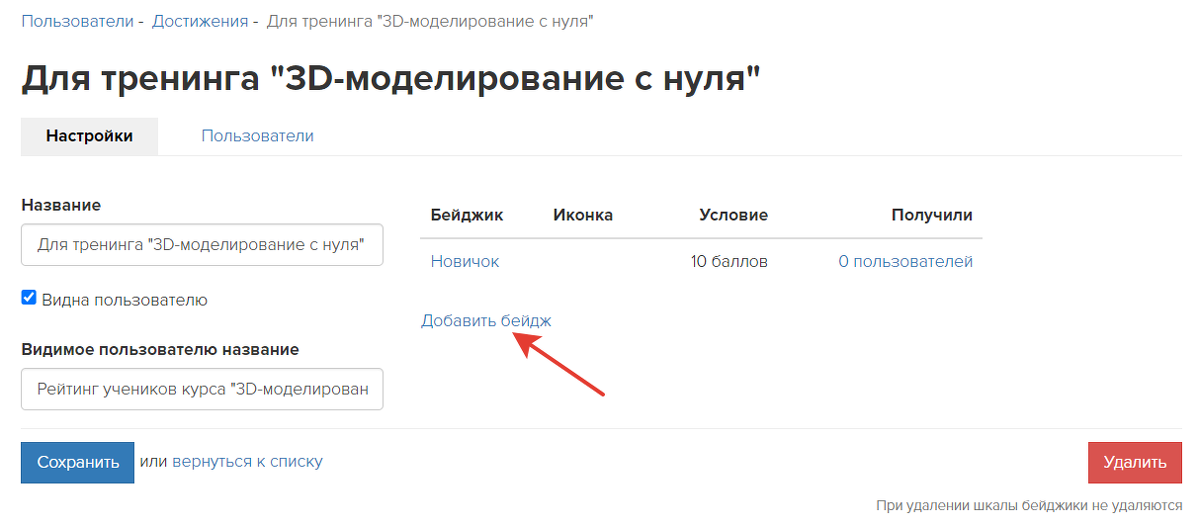
- Заполните поля, рассмотренные в разделе выше [ перейти к разделу ⬆]. Дополнительно настройте опции:
- «Выдается автоматически при достижении баллов» + «Баллы» — ученик автоматически получит бейдж, когда наберет указанное количество баллов по шкале.
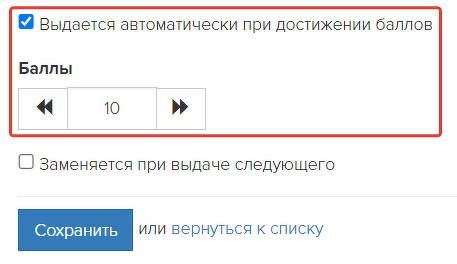
- «Заменяется при выдаче следующего»:
- Если опция выключена, то ученик сможет получать и накапливать бейджи по шкале, когда наберет указанное количество баллов для их выдачи.
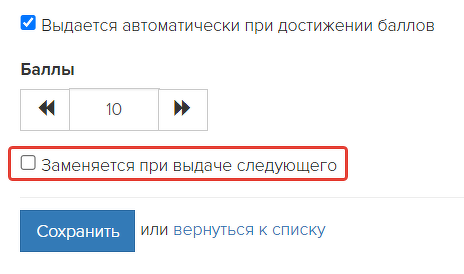
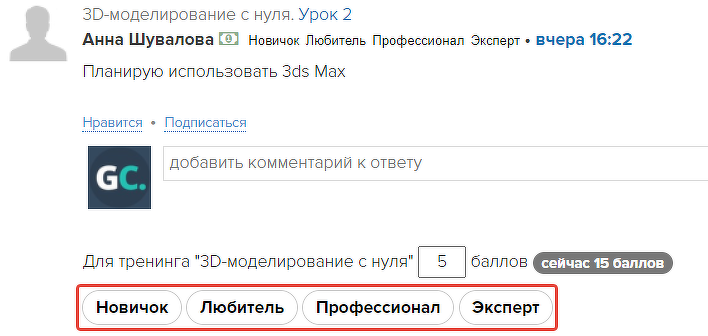
Обратите внимание
Если с такими настройками бейджа ученик единовременно наберет большое количество баллов, достаточное для выдачи второго или последующих бейджей, то сразу получит соответствующий его баллу бейдж. Бейджи, присваемые за более низкие баллы, пропускаются при выдаче.
Пример: для шкалы достижений добавлено 4 бейджа, которые выдаются автоматически, когда ученик наберет определенное количество баллов.
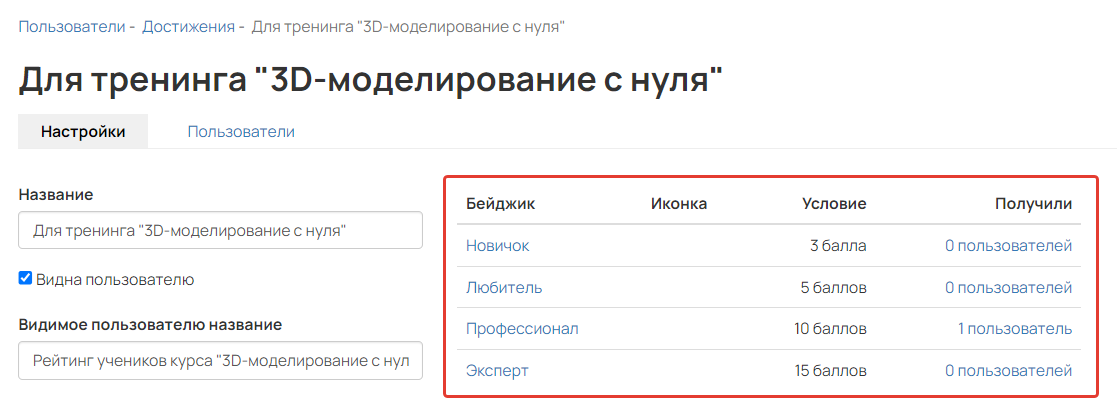
Если ученик сразу получит 10 баллов, то ему будет выдан соответствующий бейдж — «Профессионал». Предыдущие бейджи — «Новичок» и «Любитель» — не будут выданы.
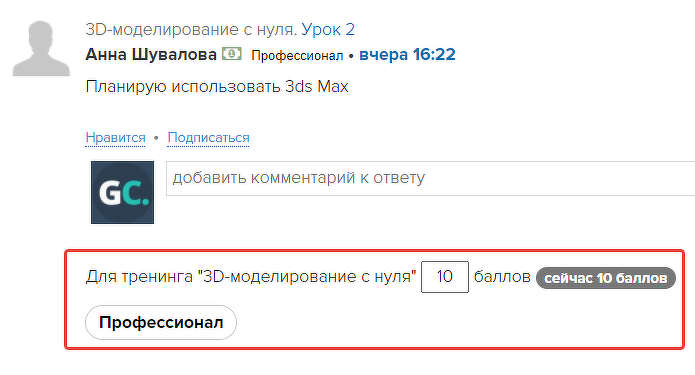
- Если опция включена, то после того, как ученик наберет указанное в следующем бейдже количество баллов, его текущий бейдж автоматически заменится.
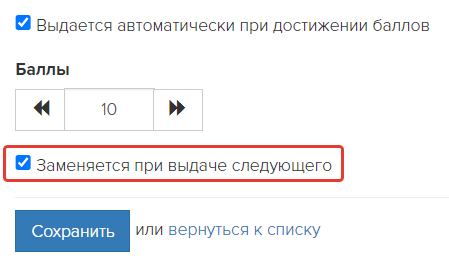
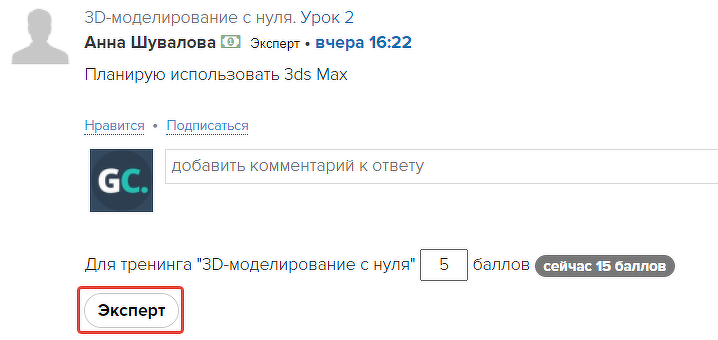
- После выполнения настроек нажмите «Создать».
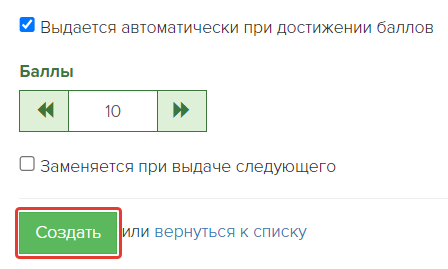
Системные бейджи
Такие бейджи автоматически выдаются системой, если выполнены условия:
— пользователь принес деньги, при наведении курсора на бейдж можно посмотреть сумму;
(«Ученик») — пользователь любого типа, в том числе сотрудник и администратор, который имеет платную покупку.
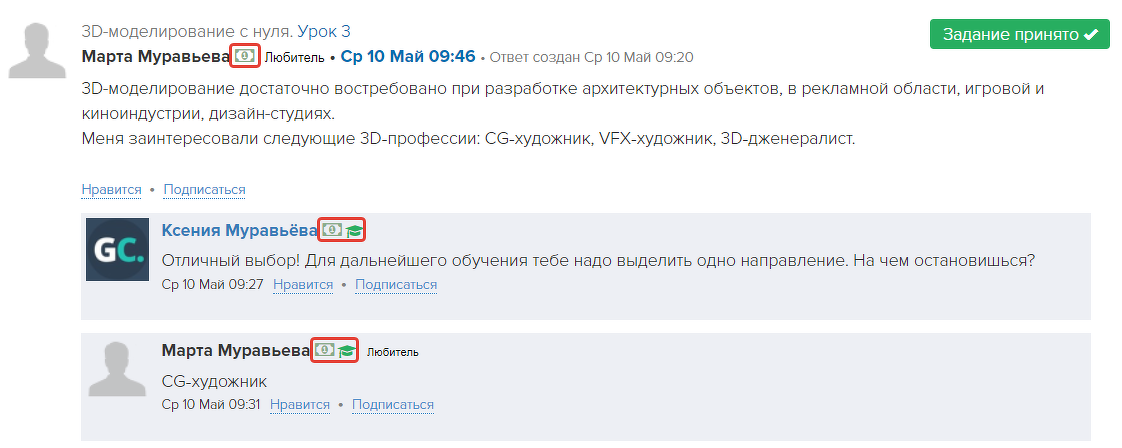
Выданные пользователю системные бейджи
Как выдать / забрать бейдж
В зависимости от ваших задач вы можете выдавать и забирать общие бейджи, а также привязанные к шкале достижений. Для системных бейджей таких возможностей нет.
Автоматические способы
Способ 1. Выдача бейджа за полученные по шкале достижений баллы. О настройке бейджиков, привязанных к шкале достижений, читайте в предыдущем разделе статьи
[ перейти к разделу ⬆].
Способ 2. Управление бейджами с помощью операции в процессе по пользователям — выдать/забрать бейджик.
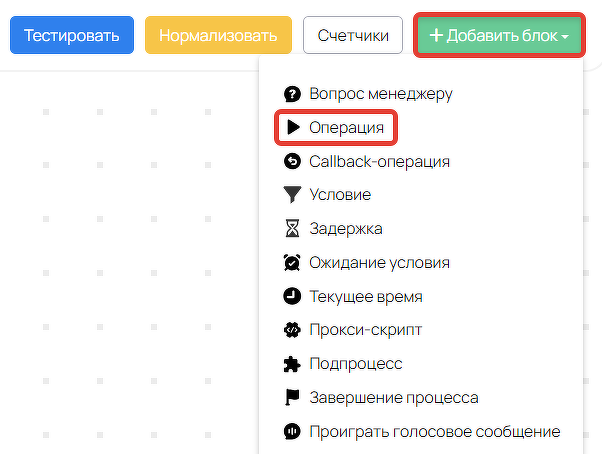
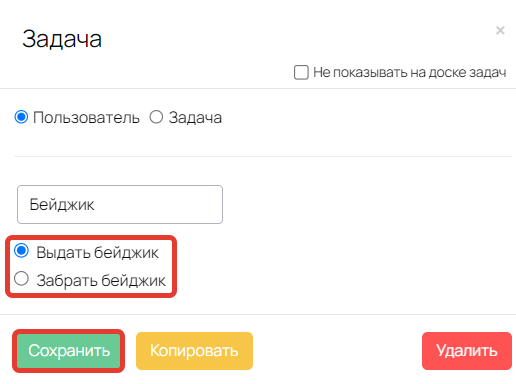
Ручные способы
Способ 1. Выдача бейджа при проверке задания в ленте ответов или в режиме модерации ответа.
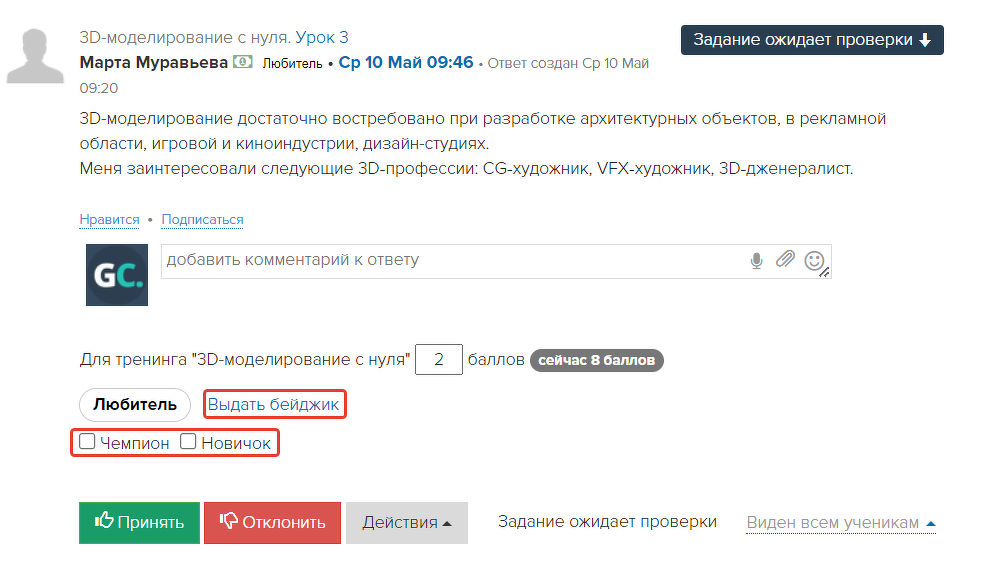
По клику на «Выдать бейджик» ученику можно выдать:
- Общие бейджи.
- Привязанные к шкале достижений бейджи, если выполнены следующие настройки:
- опция «Выдается автоматически при достижении баллов» выключена;
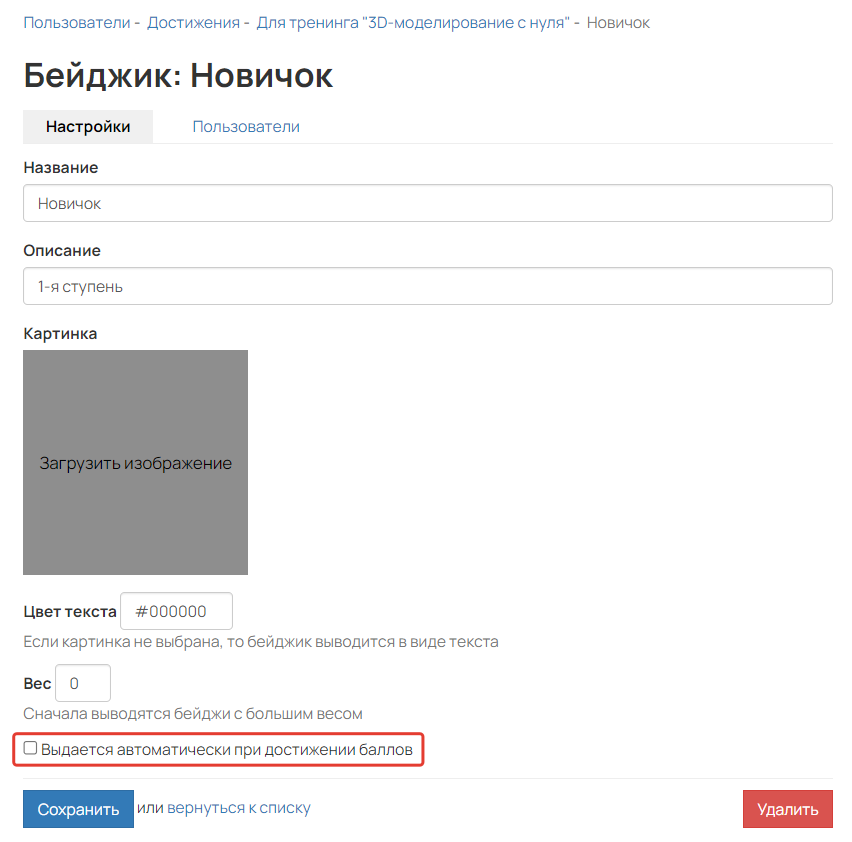
- опция «учитель выставляет вручную» в настройках достижений урока включена.
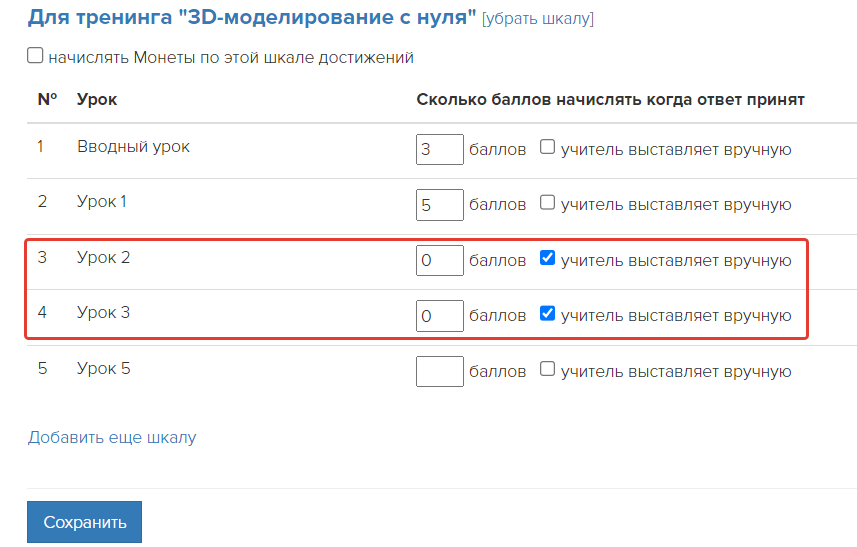
Важно
С иными настройками урока (например, с автоматическим начислением баллов по шкале) для выдачи будут доступны только общие бейджи.
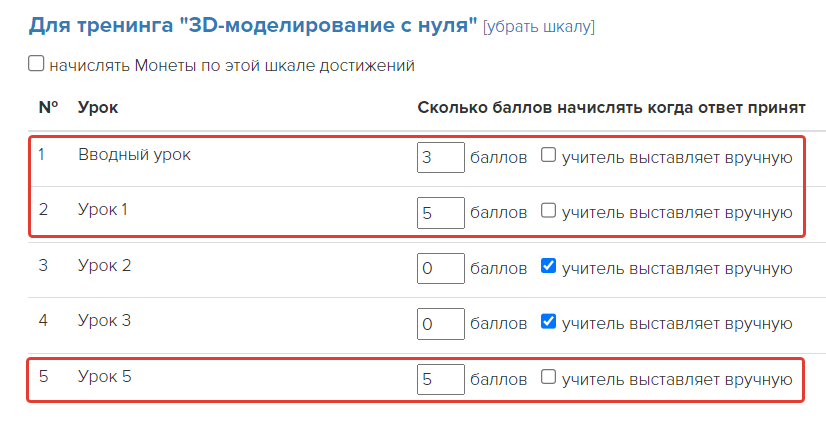
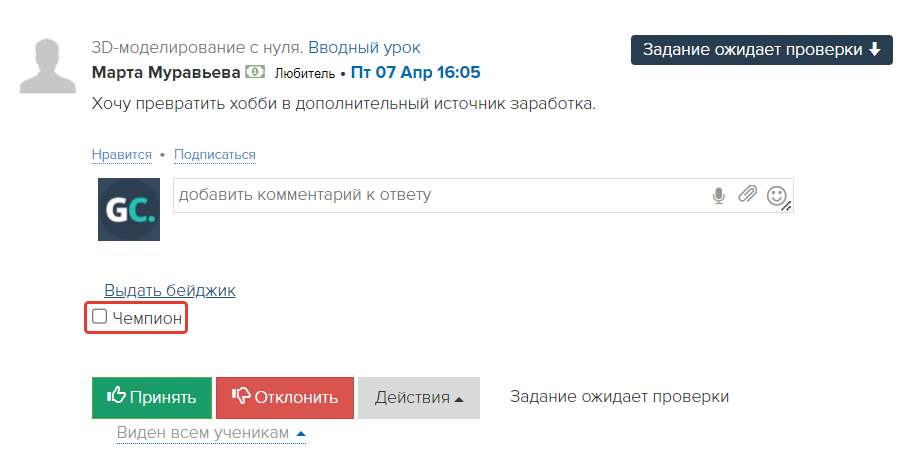
Способ 2. Отдельному пользователю в профиле или массово для сегмента пользователей по кнопке «Выдать бейджик» / «Забрать бейджик».
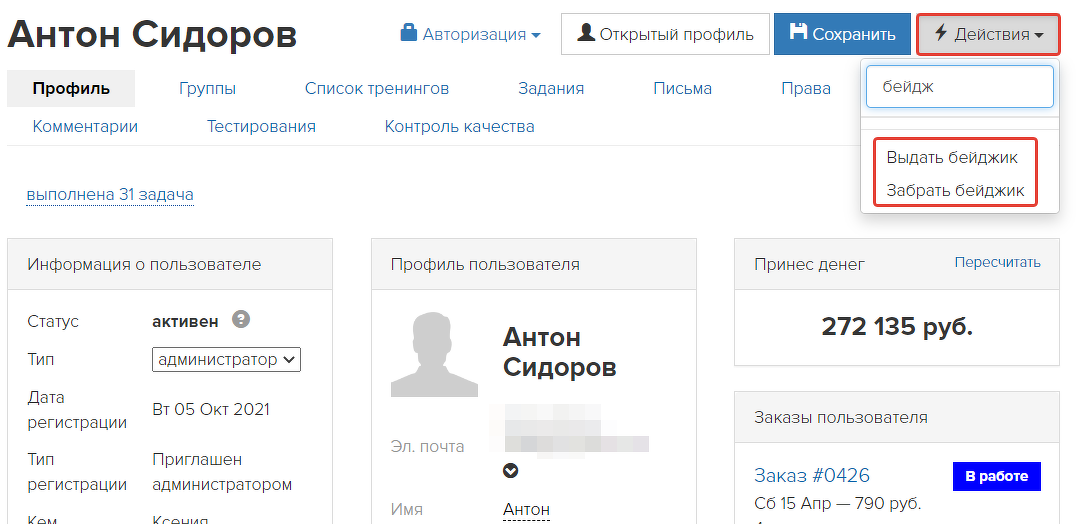
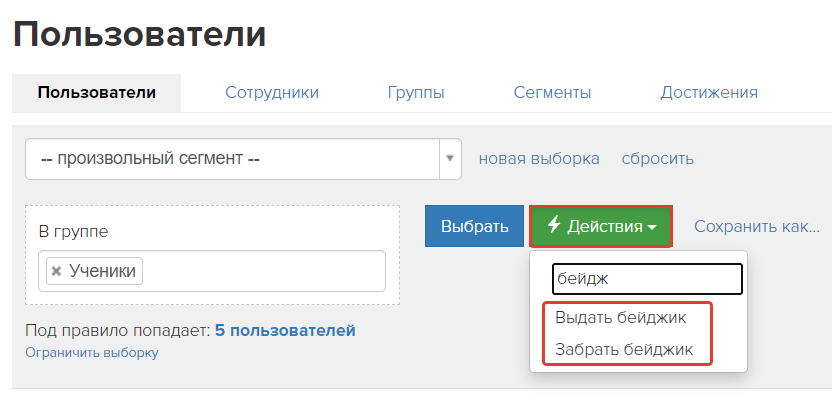
Как заменить или массово забрать бейджи, привязанные к шкале
В операции процесса и действии по пользователям «Забрать бейджик» / «Выдать бейджик» можно использовать опцию для отмены выдачи всех других бейджей из шкалы.
Эту опцию используют, чтобы:
- заменять бейджи, например, когда по шкале уже выдан бейдж № 1 и вы хотите поменять его на бейдж № 2;
- массово забирать бейджи, выданные ранее по шкале.
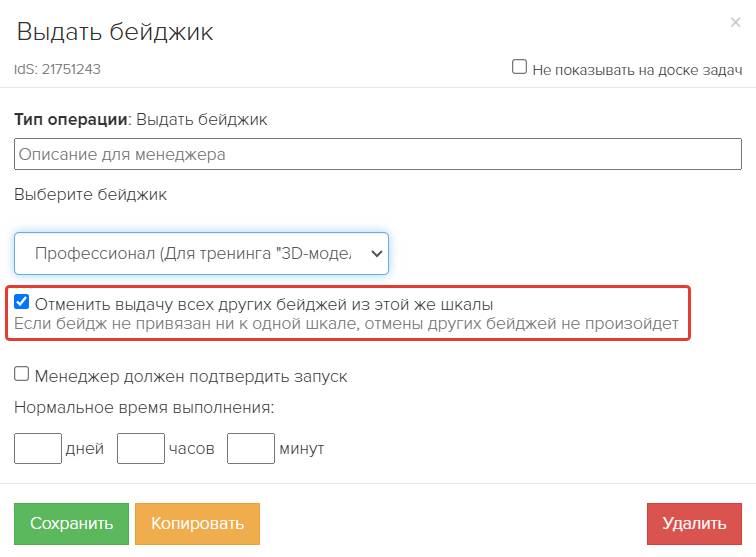
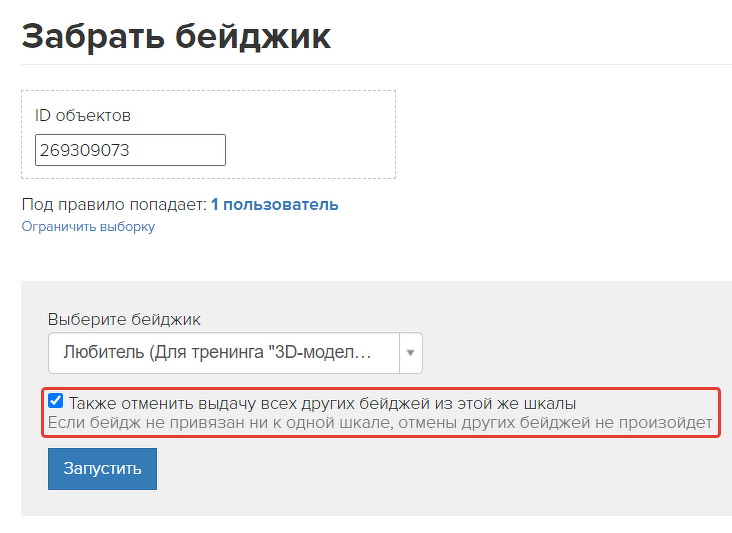
Где отображаются выданные бейджи
Ученик может увидеть свои бейджи:
- в открытом профиле пользователя в блоке «Достижения»;
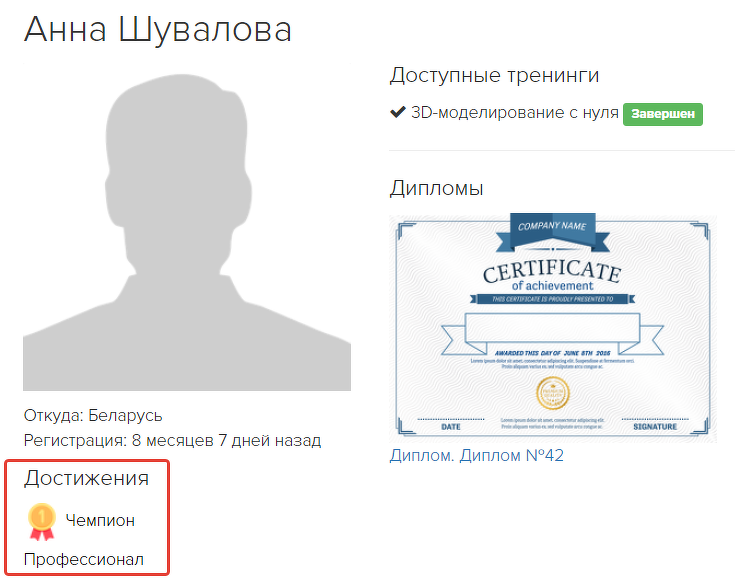
- рядом с именем в задании к уроку и ленте комментариев на сайте или в блоге;
Обратите внимание
Системные бейджи отображаются только указанным способом. Кроме того:
- бейдж «Ученик» не виден в самом ответе, но показан в комментариях к ответу;
- бейдж с купюрой отображается только владельцу и сотрудникам аккаунта.
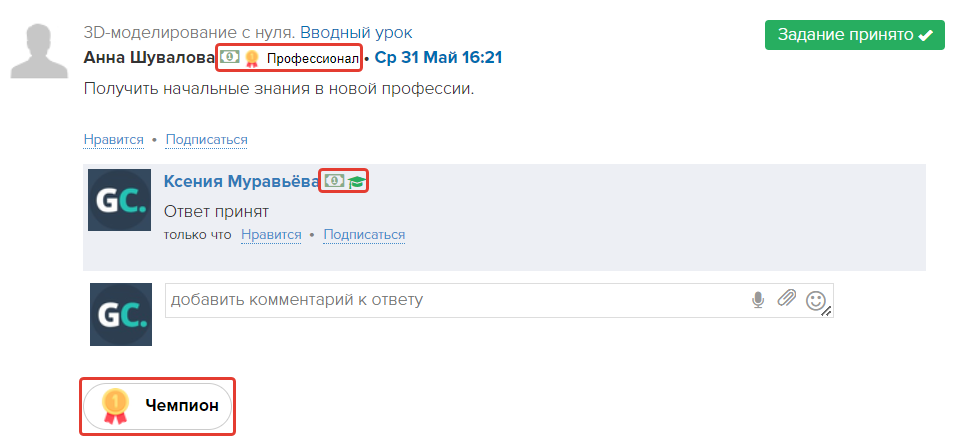
- на странице тренинга в блоке «Ваши достижения» — он по умолчанию есть в тренинге.
О том, как управлять отображением блоков на странице тренингов, читайте в статье → «Настройка вида тренинга или списка тренингов».
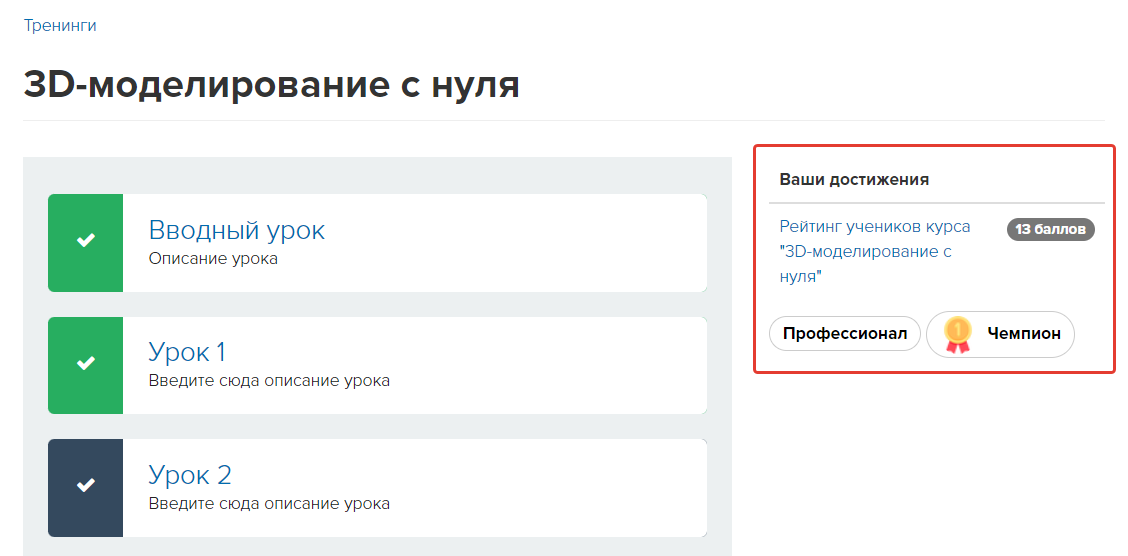
Сотрудники и администраторы, кроме перечисленных выше способов, видят бейджи при общении с пользователем в разделе «Сообщения» — «Входящие».
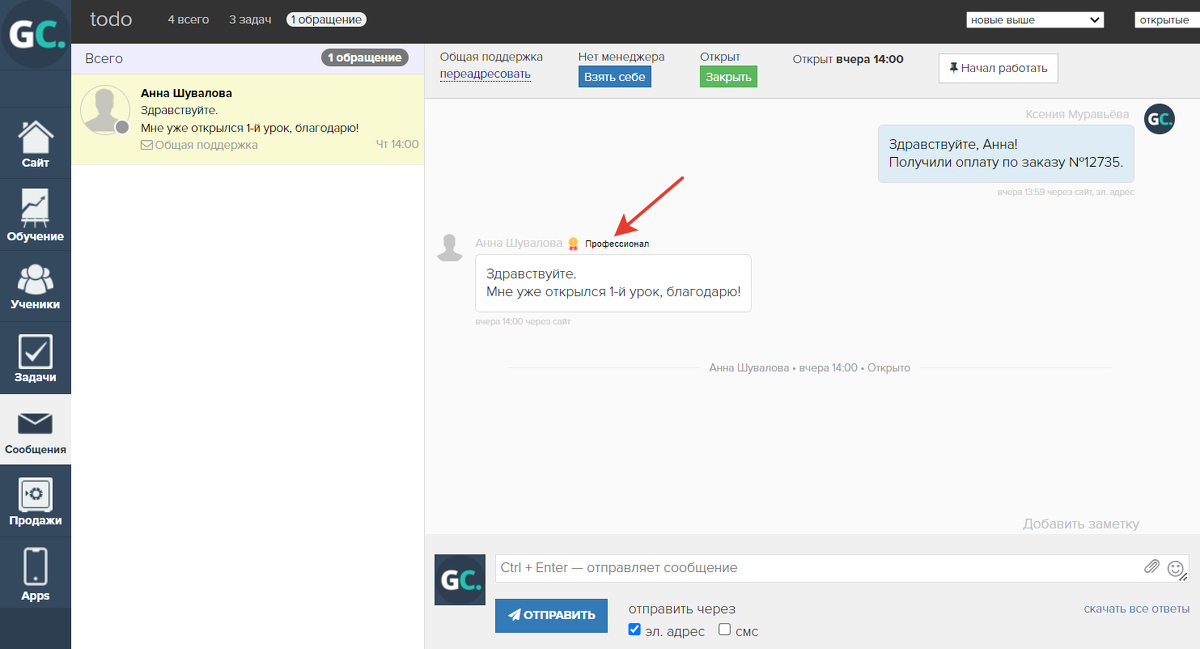
Вам могут быть полезны другие статьи об инструментах мотивации учеников:

авторизуйтесь